window开启录屏 Win11系统自带录屏功能使用方法
更新时间:2023-12-10 17:02:08作者:jiang
Win11系统作为微软最新的操作系统,带来了许多令人激动的新功能,其中自带的录屏功能无疑是一个备受期待的亮点。通过这个功能,用户可以方便地记录和分享屏幕上的内容,无论是教学、演示还是游戏,都能得到更好的呈现和传播。在Win11系统中,使用录屏功能变得更加简单和直观,只需要几个简单的步骤就能开始录制,而且还支持多种录制模式和设置选项,满足不同用户的需求。让我们一起来了解一下Win11系统自带录屏功能的使用方法。
操作方法:
1.首先按下快捷键“win+g”就可以打开win11自带的录屏工具。
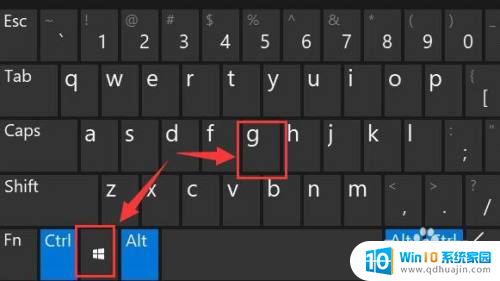
2.打开后,点击上方的捕获按钮,如图所示。
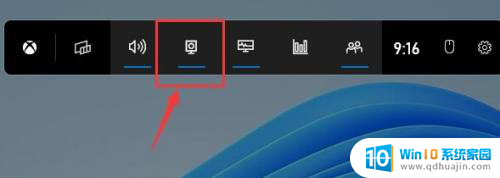
3.接着会在左上角弹出捕获窗口,点击如图所示的按钮就可以开始录屏了。
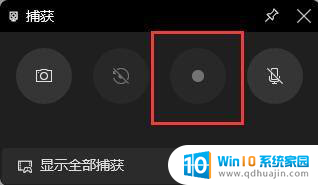
4.如果我们使用上面方法没有办法打开录制窗口。
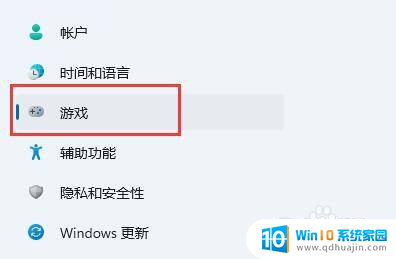
5.那么可以进入系统设置,在左侧边栏中进入“游戏”
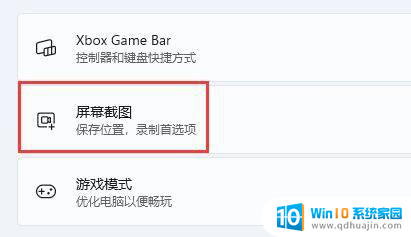
6.在右边进入“屏幕截图”选项。在其中就可以开启屏幕录制功能了。
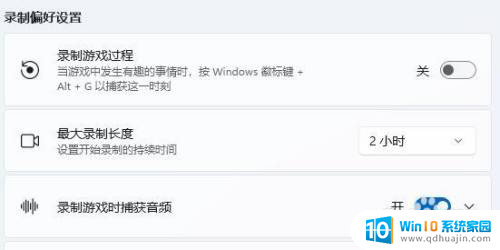
以上就是开启录屏的全部内容,碰到同样情况的朋友们赶紧参照我的方法来处理吧,希望能够对大家有所帮助。





